倍福模块配置方式方法
KUKA机器人配置倍福EL6752DeviceNet模块的配置教程
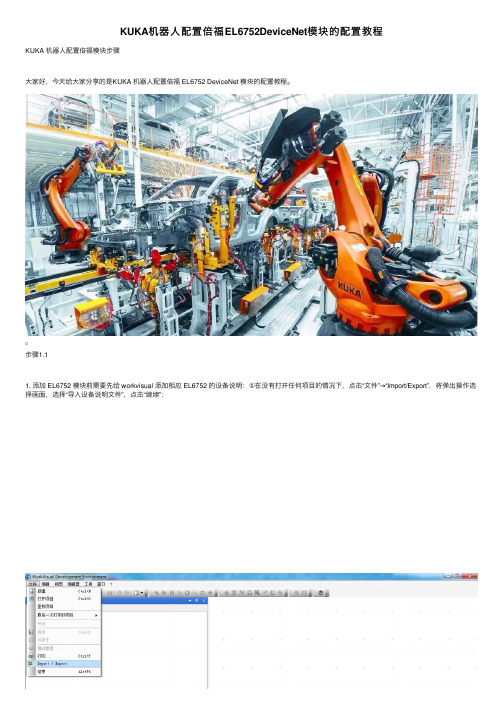
步骤1.1
1. 添加 EL6752 模块前需要先给 workvisual 添加相应 EL6752 的设备说明:①在没有打开任何项⽬的情况下,点击“⽂件”→“Import/Export”,将弹出操作选择画⾯,选择“导⼊设备说明⽂件”,点击“继续”:
②点击“搜索”,从电脑中找到设备⽂件说明的存放路径
步骤1.3
③点“继续”,workvisual 将⾃动分析将要设备说明⽂件,随后点击“完成”,设备说明⽂件导⼊ workvisual
步骤2.1
2. 完成了 1 步骤的设备说明导⼊操作,打开需要添加 EL6752 模块的的项⽬①激活项⽬,展开“总线结构”,展开“KUKA Extension Bus (STS-X44)”,选中EL6752 模块将要配置到的 EtherCAT 模块,此处例⼦为“KUKA Extension Bus (STS-X44)”,右键“EK1100 EtherCAT Coupler(2A E-Bus)”点“添加”
步骤2.2
步骤2.3
③右键点击“EL6752 DeviceNet Master”,点“添加”,在弹出的画⾯选择 DTM,点“OK”:
步骤3.1
3. 双击“EL6752 DeviceNet Master”,配置 DeviceNet 主从站地址以及波特率
3. 双击“EL6752 DeviceNet Master”,配置 DeviceNet 主从站地址以及波特率
以上就是本期KUKA 机器⼈配置倍福 EL6752 DeviceNet 模块的配置教程的分享.。
倍福plc at 指令

倍福plc at 指令
倍福PLC AT指令是指在倍福PLC编程中使用的一种指令,用于配置和控制PLC的通信模块。
AT指令通常用于配置无线通信模块的参数,例如蓝牙、WIFI或者GSM模块。
通过AT指令,用户可以设置通信模块的工作模式、波特率、网络参数等,从而实现与其他设备或系统的通信和数据交换。
在使用AT指令时,需要按照特定的格式和规范进行命令的输入和处理。
通常情况下,AT指令以"AT"开头,后面跟随具体的指令码和参数,以控制通信模块的行为。
例如,可以使用AT+BAUD命令来设置通信模块的波特率,使用AT+ADDR命令来设置通信模块的地址等。
除了配置通信模块的参数外,AT指令还可以用于执行一些特定的操作,例如建立连接、发送数据、接收数据等。
通过合理使用AT 指令,可以实现PLC与其他设备之间的稳定和高效的通信,从而实现数据的采集、控制和监测等功能。
需要注意的是,在使用AT指令时,要确保指令的格式和参数设置是符合通信模块的要求和规范的,避免因错误的指令输入导致通
信失败或者数据传输错误。
此外,还需要根据具体的通信模块型号和规格,参考相应的AT指令集手册,以确保正确理解和使用各项指令。
总的来说,倍福PLC AT指令是一种用于配置和控制通信模块的指令,通过合理使用AT指令可以实现PLC与其他设备之间的稳定和高效通信,为工业自动化和数据交换提供了便利和支持。
倍福模块配置方式方法

倍福模块配置技术文档一:准备工作1;首先准备好倍福模块所需的配置文件,如下图:2;准备一台带有Windows XP或Windows7 32位的计算机,并将IP改为192.168.2.3二:安装配置1;首先在电脑的C盘或其他盘创建一个文件夹,命名为IOPLC。
再将应用程序tcat_2110_2241复制到该文件夹中并双击安装,如图1-1。
安装过程中的语言选择英语即可,如图1-2。
安装成功后重启电脑,如图1-31-11-21-32;将配置文件中的IOPLC文件复制到文件夹IOPLC中并双击点开程序,如图2-1。
根据车型,将电机数量改为相应数量,如图2-2。
点击Project展开并重置配置,如图2-3。
IOPLC 文件夹中便会自动生成相应文件,如图2-42-1 2-22-32-43;打开电脑右下角倍福程序,点击System Manager打开配置程序,如图3-1.3-1现在正式进入配置阶段,首先在Options选择项中点击网卡选择,如图3-2。
会出现如图3-3的对话框,选择与模块通讯的网卡点击install安装即可。
3-23-3网卡设置完毕后,紧接着扫描模块,如图3-4。
之后便会确认网卡,如图3-5,点击确认即可3-43-5IO装置中便会出现Box 1(BK1120)如图3-6。
扩展开便会出现扫描过后的模块类别及数量,如图3-73-63-7 4;添加PLC项目,获取模块详细数据,如图4-1,4-2。
之后便会有需要配置的模块类别,包括开关量输入输出,模拟量输入输出,电机驱动等等,如图4-34-1 4-24-35;首先打开开关量输入,选中第一个模块双击,如图5-1。
便会弹出一个配置页面,如图5-2,并勾选All Types。
配置页面左侧便会出现KL1408模块,单击模块输入第一通道+Shift 键再点击该模块的最后一个通道,并勾选Continuous,再点击确认,这样就完成了一个开关量输入的模块的配置,如图5-35-1 5-25-3配置完成后对应模块便会出现一个右上扬的箭头,如图5-45-4将开关量输入配置完成后,紧接着配置开关量输出,扩展出开关量输出模块,并双击第一个模块,如图5-5。
倍福模拟量输出模块手册
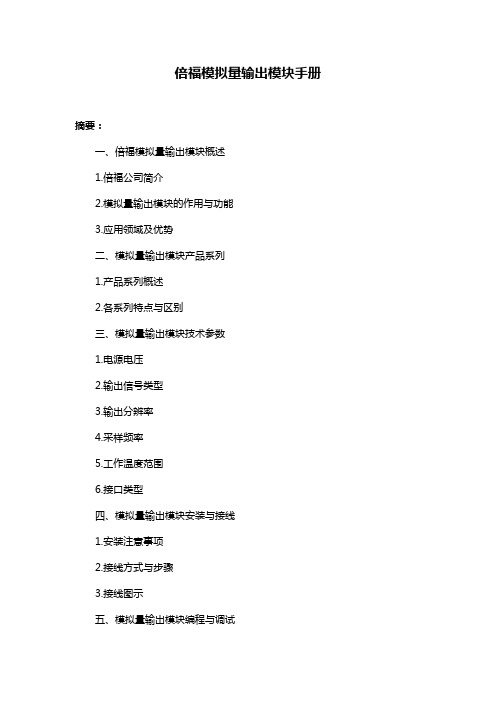
倍福模拟量输出模块手册摘要:一、倍福模拟量输出模块概述1.倍福公司简介2.模拟量输出模块的作用与功能3.应用领域及优势二、模拟量输出模块产品系列1.产品系列概述2.各系列特点与区别三、模拟量输出模块技术参数1.电源电压2.输出信号类型3.输出分辨率4.采样频率5.工作温度范围6.接口类型四、模拟量输出模块安装与接线1.安装注意事项2.接线方式与步骤3.接线图示五、模拟量输出模块编程与调试1.编程环境与工具2.编程步骤与方法3.调试流程与技巧六、模拟量输出模块的维护与故障排除1.日常维护建议2.常见故障原因分析3.故障排除方法与步骤正文:【倍福模拟量输出模块概述】倍福公司作为一家全球领先的工业自动化技术供应商,以其高品质的产品和解决方案在业界享有盛誉。
模拟量输出模块是倍福公司产品线中非常重要的一部分,主要用于将各种模拟量信号转换为标准的模拟电压或电流信号输出,以满足工业现场各种控制系统的需求。
该模块具有高精度、高稳定性、抗干扰能力强等优点,广泛应用于工业自动化、能源、交通、医疗等领域。
【模拟量输出模块产品系列】倍福模拟量输出模块产品系列丰富多样,涵盖了各种不同类型和规格。
其中,根据输出信号类型、分辨率和接口类型的不同,可以分为多个系列。
例如,根据输出信号类型,可以分为电压输出模块和电流输出模块;根据输出分辨率,可以分为12 位、16 位和24 位等不同规格;根据接口类型,可以分为模拟量输出模块、数字量输出模块和开关量输出模块等。
这些系列产品可以满足不同应用场景和需求。
【模拟量输出模块技术参数】倍福模拟量输出模块具有以下技术参数:1.电源电压:通常为100-240V AC 或24V DC;2.输出信号类型:包括电压输出和电流输出;3.输出分辨率:根据不同系列和规格,分辨率可分为12 位、16 位和24 位;4.采样频率:根据不同系列和规格,采样频率范围为1-100kHz;5.工作温度范围:通常为-40℃至+70℃;6.接口类型:包括模拟量输出模块、数字量输出模块和开关量输出模块等。
AB-PLC与倍福模块通讯--21P

1.打开Rockwell soft中的BOOTP-DHCP server设置倍福模块的IP地址2.把AB模块按正确的槽位组态。
3.另存储为导入/导出文件(这里以绵阳为列保存为myjb)。
4.打开倍福组态软件5.组态通讯模块BK9105 输入IP地址组态其它DI DO AI AO模块,最后终端KL9010模块。
7.如下用Save to L5K file打开第2节中另存为的文件(myjb)会生成为一个新的文件。
8.选择与AB-PLC通讯的通讯方式。
9.用组态好的AB-PLC 打开刚通过倍福组态软件生成的新文件。
如此配置好的倍福模块就组态到你的PLC中来了。
10.从组好的倍福模块中读数。
(下面是有关KL3403电量采集的)其中KL3403组态上的信息包括(i 输入值O 输出值 C 组态)I 输入值JBJ_BF_IO_1:I.Data[6](共2个字节高字节为空,低字节是状态)JBJ_BF_IO_1:I.Data[7] (2个字节,反馈的数值)O 输出值JBJ_BF_IO_1:O.Data[6] (共2个字节高字节为空,低字节是控制字节)JBJ_BF_IO_1:O.Data[7]3个字节第一个字节为功能码第二三个字节为数据功能码说明(给控制字节赋如下值的时候,对应的反馈字节会显示如下)0 电流*系数比(查阅相对应的型号的系数比)*(互感器变比)1 电压*系数比(查阅相对应的型号的系数比)2 功率*系数比(查阅相对应的型号的系数比)*(互感器变比)3 功率因数*系数比(查阅相对应的型号的系数比)4 电度*系数比(查阅相对应的型号的系数比)*(互感器变比)应做一个时间差内电度的差值进行累加如下程序段供参考。
倍福模拟量输出模块手册
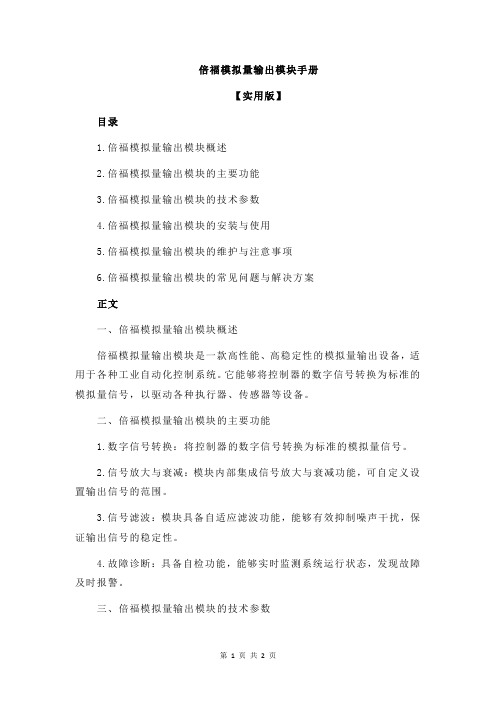
倍福模拟量输出模块手册【实用版】目录1.倍福模拟量输出模块概述2.倍福模拟量输出模块的主要功能3.倍福模拟量输出模块的技术参数4.倍福模拟量输出模块的安装与使用5.倍福模拟量输出模块的维护与注意事项6.倍福模拟量输出模块的常见问题与解决方案正文一、倍福模拟量输出模块概述倍福模拟量输出模块是一款高性能、高稳定性的模拟量输出设备,适用于各种工业自动化控制系统。
它能够将控制器的数字信号转换为标准的模拟量信号,以驱动各种执行器、传感器等设备。
二、倍福模拟量输出模块的主要功能1.数字信号转换:将控制器的数字信号转换为标准的模拟量信号。
2.信号放大与衰减:模块内部集成信号放大与衰减功能,可自定义设置输出信号的范围。
3.信号滤波:模块具备自适应滤波功能,能够有效抑制噪声干扰,保证输出信号的稳定性。
4.故障诊断:具备自检功能,能够实时监测系统运行状态,发现故障及时报警。
三、倍福模拟量输出模块的技术参数1.输入信号:数字信号(如:4-20mA、0-10V 等)2.输出信号:模拟量信号(如:4-20mA、0-10V 等)3.信号放大与衰减范围:可根据需求自定义设置4.信号滤波:自适应滤波,抑制噪声干扰5.故障诊断:实时自检,发现故障及时报警四、倍福模拟量输出模块的安装与使用1.安装:根据模块的尺寸和接口,选择合适的安装位置,并按照接线图进行接线。
2.使用:接通电源,通过控制器发送数字信号,模块将自动转换为模拟量信号输出。
五、倍福模拟量输出模块的维护与注意事项1.定期检查模块运行状态,确保连接线牢固,无松动、破损现象。
2.注意防潮、防尘,避免在恶劣环境下使用。
3.在维护时,务必切断电源,避免触电事故。
六、倍福模拟量输出模块的常见问题与解决方案1.输出信号不稳定:检查连接线是否松动、接触不良,检查信号源是否正常。
2.故障报警:检查模块是否过热,是否存在短路、过载等异常情况。
KR C4 控制柜标准输入输出模块配置说明
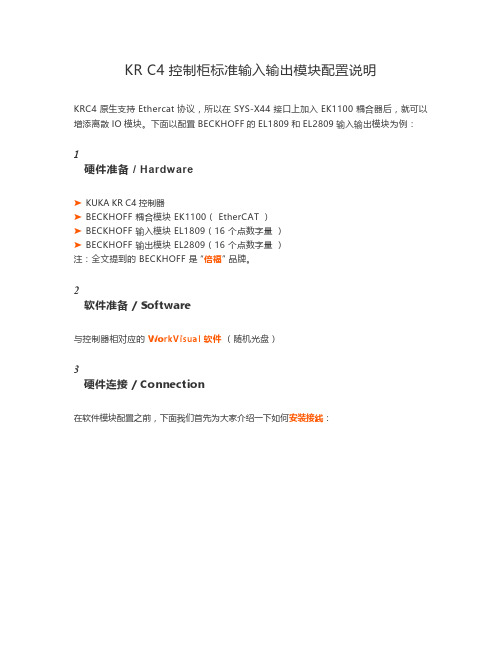
KR C4 控制柜标准输入输出模块配置说明KRC4 原生支持 Ethercat 协议,所以在 SYS-X44 接口上加入 EK1100 耦合器后,就可以增添离散IO模块。
下面以配置BECKHOFF的EL1809和EL2809输入输出模块为例:1硬件准备 / Hardware➤KUKA KR C4 控制器➤BECKHOFF 耦合模块 EK1100( EtherCAT )➤BECKHOFF 输入模块 EL1809(16 个点数字量 )➤BECKHOFF 输出模块 EL2809(16 个点数字量 )注:全文提到的 BECKHOFF 是 “倍福” 品牌。
2软件准备 / Software与控制器相对应的 WorkVisual 软件 (随机光盘)3硬件连接 / Connection在软件模块配置之前,下面我们首先为大家介绍一下如何安装接线:❶将 CCU 上的 X44 接入 EK1100 的 EtherCAT IN 口。
❷EK1100 的四个指示灯(图上绿色区域),上面的两个常亮,下面的 Link 灯高频闪烁,RUN 灯常亮。
❸电源端的接线用小螺丝刀(一字或十字)插入方孔中,斜向下拨压,将导线插入圆孔中,再将小螺丝刀释放取出,导线被压牢。
注意:EK1100 上方的 24V / 0V 是给 EK1100 自身供电的,而下方的 + / - 是给后续模块的输入/输出端子供电的,都需要接线。
❹输入回路需要与电源正极连接,故传感器或开关的一端接 EL1809 上的 16 个端子任意一个,另一端接EK1100 上的 + 。
❺输出回路需要与电源负极连接,故负载的一端接 EL2809 上的 16 个端子任意一个,另一端接EK1100 上的 - 。
4软件配置 / Configuration1. 导入模块设备说明文件(简称 ESI )文件❶从 BECKHOFF 官网下载相关模块设备说明文件( ESI )。
打开 WorkVisual 软件,菜单 File/ Import / Export / Import device description file。
倍福模块配置方式
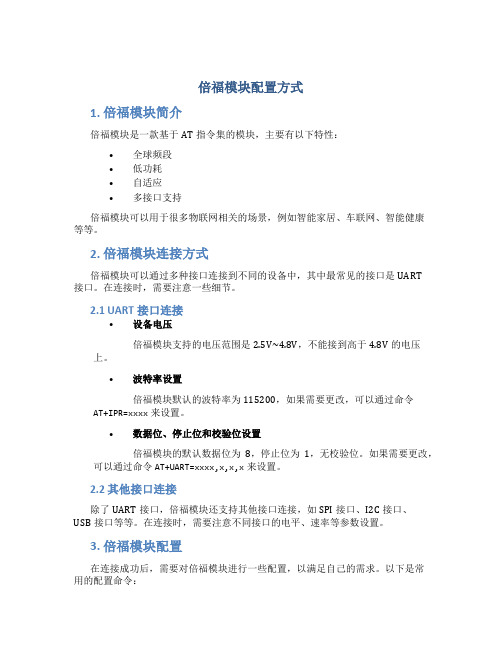
倍福模块配置方式1. 倍福模块简介倍福模块是一款基于AT指令集的模块,主要有以下特性:•全球频段•低功耗•自适应•多接口支持倍福模块可以用于很多物联网相关的场景,例如智能家居、车联网、智能健康等等。
2. 倍福模块连接方式倍福模块可以通过多种接口连接到不同的设备中,其中最常见的接口是UART接口。
在连接时,需要注意一些细节。
2.1 UART接口连接•设备电压倍福模块支持的电压范围是2.5V~4.8V,不能接到高于4.8V的电压上。
•波特率设置倍福模块默认的波特率为115200,如果需要更改,可以通过命令AT+IPR=xxxx来设置。
•数据位、停止位和校验位设置倍福模块的默认数据位为8,停止位为1,无校验位。
如果需要更改,可以通过命令AT+UART=xxxx,x,x,x来设置。
2.2 其他接口连接除了UART接口,倍福模块还支持其他接口连接,如SPI接口、I2C接口、USB接口等等。
在连接时,需要注意不同接口的电平、速率等参数设置。
3. 倍福模块配置在连接成功后,需要对倍福模块进行一些配置,以满足自己的需求。
以下是常用的配置命令:•设置模块名命令:AT+NAME=xxxx例如:AT+NAME=myModule•设置模块MAC地址命令:AT+MAC=xx-xx-xx-xx-xx-xx例如:AT+MAC=00-11-22-33-44-55•设置连接密码命令:AT+PASSWORD=xxxx例如:AT+PASSWORD=123456•设置服务器地址和端口命令:AT+IP=xxxxxx,xxxx例如:AT+IP=192.168.1.100,8080•设置心跳间隔命令:AT+HB=xxxx例如:AT+HB=604. 倍福模块的常用指令倍福模块支持的AT指令非常多,以下是一些常用的指令:•查询模块状态命令:AT返回:OK•查询模块版本命令:AT+VER返回:软件版本:Vxx.xx.xx,硬件版本:Vxx.xx.xx •查询当前连接状态命令:AT+CON返回:当前状态:已连接或当前状态:未连接•查询信号强度命令:AT+CSQ返回:+CSQ: xx,xx5. 倍福模块的应用实例倍福模块可以应用于很多场景中,以下是一个简单的应用实例。
- 1、下载文档前请自行甄别文档内容的完整性,平台不提供额外的编辑、内容补充、找答案等附加服务。
- 2、"仅部分预览"的文档,不可在线预览部分如存在完整性等问题,可反馈申请退款(可完整预览的文档不适用该条件!)。
- 3、如文档侵犯您的权益,请联系客服反馈,我们会尽快为您处理(人工客服工作时间:9:00-18:30)。
倍福模块配置技术文档
一:准备工作
1;首先准备好倍福模块所需的配置文件,如下图:
2;准备一台带有Windows XP或Windows7 32位的计算机,并将IP改为192.168.2.3
二:安装配置
1;首先在电脑的C盘或其他盘创建一个文件夹,命名为IOPLC。
再将应用程序tcat_2110_2241复制到该文件夹中并双击安装,如图1-1。
安装过程中的语言选择英语即可,如
图1-2。
安装成功后重启电脑,如图1-3
1-1
1-2
1-3
2;将配置文件中的IOPLC文件复制到文件夹IOPLC中并双击点开程序,如图2-1。
根据车型,将电机数量改为相应数量,如图2-2。
点击Project展开并重置配置,如图2-3。
IOPLC 文件夹中便会自动生成相应文件,如图2-4
2-1 2-2
2-3
2-4
3;打开电脑右下角倍福程序,点击System Manager打开配置程序,如图3-1.
3-1
现在正式进入配置阶段,首先在Options选择项中点击网卡选择,如图3-2。
会出现如图3-3的对话框,选择与模块通讯的网卡点击install安装即可。
3-2
3-3
网卡设置完毕后,紧接着扫描模块,如图3-4。
之后便会确认网卡,如图3-5,点击确认即可
3-4
3-5
IO装置中便会出现Box 1(BK1120)如图3-6。
扩展开便会出现扫描过后的模块类别及数量,如图3-7
3-6
3-7 4;添加PLC项目,获取模块详细数据,如图4-1,4-2。
之后便会有需要配置的模块类别,包括开关量输入输出,模拟量输入输出,电机驱动等等,如图4-3
4-1 4-2
4-3
5;首先打开开关量输入,选中第一个模块双击,如图5-1。
便会弹出一个配置页面,如图5-2,并勾选All Types。
配置页面左侧便会出现KL1408模块,单击模块输入第一通道+Shift 键再点击该模块的最后一个通道,并勾选Continuous,再点击确认,这样就完成了一个开关量输入的模块的配置,如图5-3
5-1 5-2
5-3
配置完成后对应模块便会出现一个右上扬的箭头,如图5-4
5-4
将开关量输入配置完成后,紧接着配置开关量输出,扩展出开关量输出模块,并双击第一个模块,如图5-5。
5-5
便会出现一个配置窗口,开关量输出模块的配置方法与开关量输入模块的方法一致,如图5-6
5-6
接下来配置电机驱动模块,首先是输入端,展开2541模块,有三个通道,分别点击各个通道,会弹出一个配置窗口,根据图5-7进行配置即可
5-7
电机模块输入配置完成之后,还要配置输出端(只有电机驱动模块才配置输入和输出连个端口)如图5-8,输出端和输入端的配置方法一致。
5-8
模拟量输入配置,首先展开alInputArray单元,会出现alInputArray[1]—alInputArray[X],分别代表KL3064的每一个通道(一块KL3064有四组通道)。
双击alInputArray[1]会展开一个对话框,单独双击相应通道即可。
如图5-9
5-9
模拟量输出模块的配置方法与模拟量输入模块的配置一致,如图5-10
5-10
脉冲模块KL2521的配置,首先展开Dataout选中Dataout[1]双击,会弹出相应对话框,如图5-11配置即可。
至此各模块的单项配置就完成了。
5-11
6;模块配置完成之后,之后会有一些PLC程序的配置,首先要保存之前的模块单项的配置,点击保存,会有一个对话框,建议将文件名修改为该车型的名字保存,如图6-1。
保存之后IOPLC文件夹会自动生成相应名称的配置文件,如图6-2.
6-1
6-2
保存配置之后需激活模块配置,并检查模块的自检结果,如没报错,则模块配置无误。
如图6-3
6-3
模块自测无误后,便设置程序的自动启动,首先要保证电脑本身至少要有一个用户。
点击SYSTEM-Configuration,选择Boot Settings(启动选项设置)点击设置,如图6-4。
点击Apply会弹出设置账户和密码的窗口,将电脑本身的账户密码复制保存即可。
6-4
6-5
7.由于电机驱动驱动模块需要单独配置,首先需在已配置好的TwinCAT文件中设置好IP地址,如图7-1、7-2。
IP地址的设置根据本机原有的IP加固定格式后缀即可。
7-1
7-2
将配置文件中电机驱动程序(KS2000)复制到IOPLC文件夹中,并双击安装,如图7-3。
在安装过程中会出现提示输入安装序列号,如图7-4。
配置文件中带有KS2000的安装序列号,复制至对应窗口即可,如图7-5、7-6
7-3
7-4
7-5
7-6
KS2000安装成功后,在开始菜单中选中KS2000并打开程序,如图7-7。
首先要设置KS2000程序的IP地址,这里的IP地址和之前TwinCAT中设置的要一致,具体步骤如图7-8、7-9。
IP设置完成后进行模块扫描,出现如图7-10后则说明设置成功。
7-7 7-8 7-9
7-10
设置完成后,进行如图7-11操作,则可以配置单个电机驱动模块的参数设置。
修改之后的参数变化如图7-12、7-13。
修改完成后点击Transfer进行保存。
电机驱动模块的配置就完成了。
7-11
7-12
7-13
8.配置完成后,要对整个模块环境进行测试。
进入PLC Control,如图8-1。
首先对整个模块环境的配置进行联通及保存,步骤如图8-2、8-3。
8-1 8-2
8-3
保存后便可注册及运行程序,如图8-4。
之后页面会提示初始化为不正确状态,如图8-5。
如果之前的配置无误的话,稍等几秒钟之后,初始化状态便会提示正确,也会显示模块采集到的数据。
如图8-6。
8-4
8-5
8-6
9.TwinCAT程序配置完成之后,点击电脑任务栏的TwinCAT
程序,设置一些程序启动项及运行模式,如图9-1、9-2。
倍福模块的配置就完成了。
9-1
9-2。
